Sửa lỗi Ghost xong không vào được Windows (bị màn hình đen.)
Mục Lục Nội Dung
- Khắc phục lỗi không vào được Windows như thế nào ?
- Cách 1: Nạp lại MBR
- Cách 2: Áp dụng nếu như máy tính bị lỗi NTLDR is missing, press CTRL+ALT+DEL to restart.
Trong tuần này mình đã nhận được không dưới 10 lần câu hỏi về vấn đề này. Trả lời đi, trả lời lại một vấn đề thực sự là rất nhàm chán và nó làm tốn khá nhiều thời gian của mình. Chính vì thế mình quyết định viết riêng một bài về vấn đề này. Các lỗi đại loại như:
+ Xuất hiện một màn hình đen thui và một dấu nháy sau khi Ghost xong.
+ Hoặc xuất hiện thông báo lỗi dài ngoằng như thế này: Try ( hdo,0) NTFS5: Nogrldr, Try ( hdo,1) NTFS5: Nogrldr, Try ( hdo,2) NTFS5: Nogrldr, Try ( hdo,3) NTFS5: Nogrldr Invalid or null hay Can not find GRLDR).
+ Hay là lỗi NTLDR is missing, press CTRL+ALT+DEL to restart.
Làm thế nào để sửa được lỗi này ? tôi có tự sửa được không ? Câu trả lời là CÓ. Rất đơn giản thôi các bạn ạ, thông thường lỗi này xuất hiện là do bị mất boot khởi động, bạn chỉ cần nạp lại MBR cho nó là được.
Đọc thêm:
- Sửa lỗi không Boot được vào Windows với 2 cách đơn giản
- Hướng dẫn chia ổ cứng, Set Active, Fix MBR trước khi GHOST
- Cần làm gì trước khi cài lại Windows hoặc Ghost lại máy tính?
- Các lỗi thường gặp khi GHOST và cách khắc phục
Khắc phục lỗi không vào được Windows như thế nào ?
Về cơ bản thì cách sửa lỗi không vào được Win sau khi Ghost khá là đơn giản, mình thì hay khắc phục theo các cách như sau:
Cách 1: Nạp lại MBR
+ Bước 1: Trước tiên, bạn cần phải có một công cụ cứu hộ máy tính trước đã, một chiếc USB BOOT là cực kỳ cần thiết và là lựa chọn số 1 thay vì sử dụng đĩa cứu hộ như trước kia.
=> Nếu như bạn không am hiểu nhiều về máy tính thì sử dụng cách tạo usb boot 1 click nhé. USB BOOT này khá là đầy đủ đó, mình cũng thường xuyên sử dụng nó và thực sự là nó chưa ngán 1 chiếc máy tính nào cả, boot được tuốt. Hoặc không thì bạn có thể tạo một chiếc USB boot đa năng để có nhiều công cụ hơn, trong bài viết này mình sẽ sử dụng usb boot đa năng nhé, vì máy tính ảo của mình đang có sẵn rồi nên tiện hướng dẫn hơn 😀
+ Bước 2: Sau khi đã tạo xong USB BOOT rồi thì bạn hãy truy cập vào Mini Windows.
+ Bước 3: Ở đây do mình đang dùng bản USB Boot đầy đủ chức năng (DLC BOOT), và mình sẽ sử dụng Mini Windows 7 để hướng dẫn trong bài viết này nhé. Còn bạn có thể truy cập vào phiên bản Mini Win nào cũng được hết nhé.
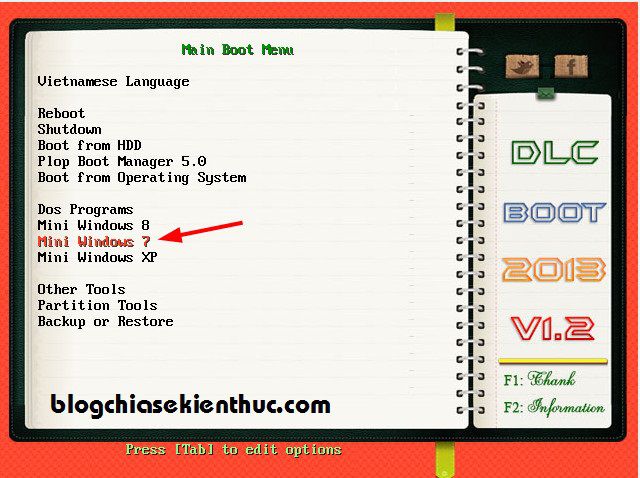
+ Bước 4: Tại giao diện chính, bạn hãy mở phần mềm Partition Winzard ra để sử dụng.
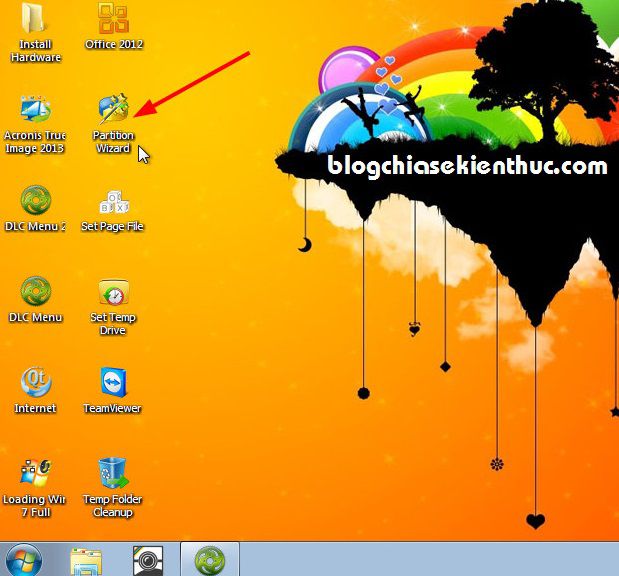
Bạn tiến hành nạp lại MBR cho ổ cứng bằng cách nhấn chuột phải vào Basic => chọn Rebuild MBR => sau đó nhấn Apply để áp dụng thay đổi.
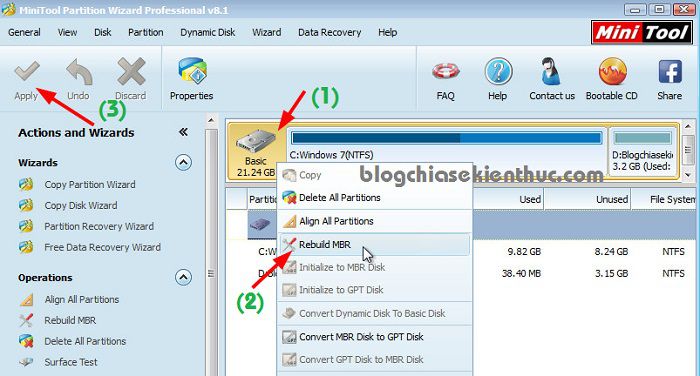
+ Bước 5: Xong rồi đó, bây giờ bạn hãy thử Restart lại máy tính xem đã vào Windows được chưa nhé.
Cách 2: Áp dụng nếu như máy tính bị lỗi NTLDR is missing, press CTRL+ALT+DEL to restart.
Trong chiếc USB BOOT đa năng thì tác giả đã tích hợp sẵn cách sửa chữa lỗi này rồi. Để sử dụng thì bạn có thể làm như sau:
Thực hiện: Nhấn vào System => chọn tính năng Fix NTLDR is Missing như hình bên dưới để nó tự động Fix lỗi.
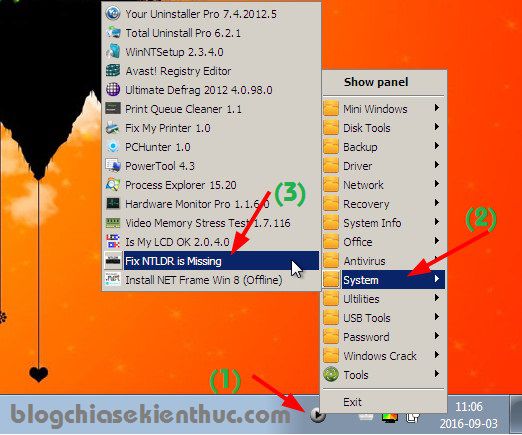
Done ! Bạn hãy Restart lại máy tính để xem kết quả nhé.
Lời kết
Như vậy là mình đã hướng dẫn rất chi tiết cho các bạn cách sửa lỗi không vào được Windows sau khi Ghost rồi đó. Hi vọng thủ thuật nhỏ này sẽ hữu ích với bạn, nếu như có bất kỳ khó khăn hay vướng mắc gì thì cứ comment bên dưới mình sẽ hỗ trợ nhé.
Chúc các bạn thành công !
Kiên Nguyễn – friend.com.vn
4.4 / 5 ( 39 votes )
- Share CrocoBlock key trọn đời Download Crocoblock Free
- Cung cấp tài khoản nghe nhạc đỉnh cao Tidal Hifi – chất lượng âm thanh Master cho anh em mê nhạc.
- Mẫu đơn xin rút hồ sơ gốc xe ô tô mới nhất (Cập nhật 2022)
- TOP 10 phần mềm dọn rác máy tính tốt nhất 2021
- Đánh Giá Xe Ford Ecosport 2016 Về Việt Nam, Mua Bán Xe Ford Ecosport 2016 Cũ Chính Chủ Giá Rẻ
- Shutterstock kostenlos – Top Bilder gratis downloaden! – Fotos kaufen – Bilder kaufen online
- Cách Chơi One Piece Pirate Warriors 3 : Combo Skill Chất Đừng Hỏi :'(
Bài viết cùng chủ đề:
-
Modem và Router khác gì nhau? – QuanTriMang.com
-
Top 11 game xây công viên vui, đẹp và hoành tráng nhất
-
Sử dụng IIS để tạo Server ảo cho Website ASP .NET – Phuong Duong' s Place
-
Cách chơi Truy Kích không giật lag, chơi Truy Kích mượt hơn
-
Số dư tối thiểu trong thẻ ATM Vietcombank là bao nhiêu?
-
Realtek PCIe GBE Family Controller là gì? Cách khắc phục Realtek PCIe GBE Family Controller khi gặp sự cố
-
Diễn viên “Tân Tam Quốc” 2010: Người bị tẩy chay, kẻ biến mất khỏi showbiz
-
Printer | Máy in | Mua máy in | HP M404DN (W1A53A)
-
5 cách tra cứu, tìm tên và địa chỉ qua số điện thoại nhanh chóng
-
Công Cụ SEO Buzzsumo Là Gì? Cách Mua Tài Khoản Buzzsumo Giá Rẻ • AEDIGI
-
Cách giới hạn băng thông wifi trên router Tplink Totolink Tenda
-
Sự Thật Kinh Sợ Về Chiếc Vòng Ximen
-
Nên sử dụng bản Windows 10 nào? Home/Pro/Enter hay Edu
-
"Kích hoạt nhanh tay – Mê say nhận quà" cùng ứng dụng Agribank E-Mobile Banking
-
Cách gõ tiếng Việt trong ProShow Producer – Download.vn
-
Câu điều kiện trong câu tường thuật


